Инсталирање и дељење Vivaldi темa
This post is also available in:
![]() English
English ![]() 日本語
日本語 ![]() Français
Français ![]() Español
Español ![]() Deutsch
Deutsch ![]() Українська
Українська ![]() Polski
Polski ![]() Dansk
Dansk ![]() Português
Português ![]() Български
Български ![]() 简体中文
简体中文
У Vivaldi прегледачу можете изабрати тему из унапред инсталираних тема, креирати сопствену или инсталирати теме које деле други корисници Vivaldi прегледача. У овом чланку ћемо се фокусирати на то како да инсталирате теме које су креирали други корисници и како да делите сопствене теме.
Прегледање Vivaldi тема
Да бисте видели теме које су креирали и које деле други корисници:
- Идите на Vivaldi теме на https://themes.community.vivaidi.xyz.
Или, у прегледачу идите на Подешавања > Теме и кликните на Набавите још тема у доњем десном углу галерије тема. - Прегледајте теме на страници.
Теме можете филтрирати према категорији и боји, као и према томе да ли је тема истакнута од стране Vivaldi тима и да ли тема укључује прилагођене иконице. Теме можете сортирати по популарности, времену отпремања или по абецедном реду. Такође, можете прегледати теме истог аутора тако што ћете отворити једну од његових тема и у информацијама о теми кликнути на име аутора поред Made by.
Инсталирање нове теме
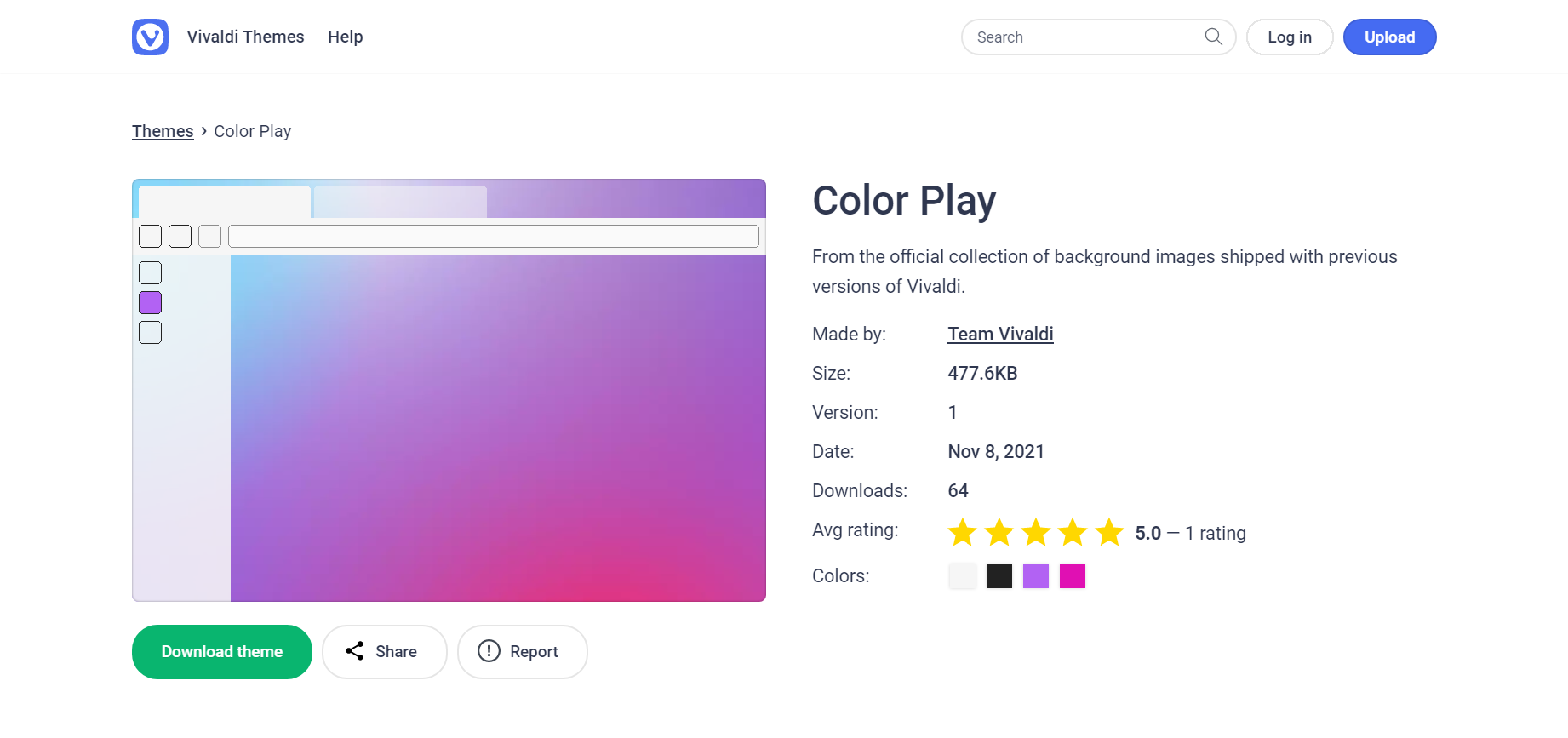
Када пронађете тему која вам се свиђа:
- На страници теме кликните на Download theme за преглед теме уживо.
- Када сте задовољни темом и желите да је задржите, кликните на Инсталирај у малом искачућем дијалогу у средини прозора. Кликните на Откажи да бисте одбацили тему.

Инсталирана тема ће бити додата у вашу галерију тема, где можете видети подешавања теме и даље је уређивати.
Након што инсталирате тему, било би сјајно ако оцените тему.
Инсталирање теме из ZIP датотеке
У случају да користите старију верзију Vivaldi прегледача или неки други прегледач, можете преузети тему као ZIP датотеку. Када пронађете тему која вам се свиђа:
- На страници теме кликните на Download theme.
У случају да користите најновију верзију Vivaldi прегледача, али желите да инсталирате тему као ZIP, кликните десним тастером миша на дугме Download theme и изаберите Сачувај везу као. - Сачувајте ZIP датотеку теме на рачунару.
- Да бисте додали тему у свој Vivaldi прегледач (треба да буде верзија 5.0 или новија), идите у Подешавања > Теме > Галерија и испод тема кликните на Отвори тему.
- Пронађите ЗИП датотеку и кликните на Отвори. Добићете преглед теме уживо.
- Када сте задовољни темом и желите да је задржите, кликните на Инсталирај у малом искачућем дијалогу у средини прозора. Кликните на Откажи да бисте одбацили тему.
Дељење тема
Када направите сопствену тему и желите да своју креацију поделите са свима осталима, следите ове кораке:
- Идите у Подешавања > Теме > Галерија и изаберите тему коју желите да делите.
- Кликните на Извези тему испод тема.
- Сачувајте ZIP датотеку на рачунару.
- Идите на Vivaldi теме на https://themes.community.vivaidi.xyz.
Или, у прегледачу идите на Подешавања > Теме и кликните на Набавите још тема у доњем десном углу галерије тема. - Пријавите се на свој Vivaldi налог.
- Кликните на Upload у горњем десном углу странице.
- Унесите детаље о теми (на енглеском) и отпремите ZIP датотеку.
- Када будете спремни, кликните на Create theme.
Vivaldi тим ће прегледати вашу тему и објавити је. Бићете обавештени када тема буде објављена (такође, ако је из неког разлога одбијена). Поред тога, примаћете обавештења када неко остави коментар на вашу тему.
Разлози за одбијање теме
У неким случајевима можемо да одбијемо тему због неког од следећих разлога:
- Тема није у складу са нашим условима коришћења и/или правилима понашања.
- Наслов и/или опис теме нису на енглеском. Захтевамо да све теме имају наслов и опис који су читљиви за говорнике енглеског језика.
- Слика која се користи за позадину теме има ниску резолуцију или лош квалитет. На пример, када се користе слике у формату са губицима (као што је JPEG), можемо да одбијемо тему у случају да је слика лошег квалитета због високог нивоа компресије датотеке. За слику позадине, препоручујемо да користите слике са резолуцијом од најмање 1920×1080 пиксела.
- Тема се није правилно инсталирала када смо је тестирали. Пре отпремања, да бисте били сигурни да нема проблема приликом инсталирања, покушајте да тестирате своју тему у чистом корисничком профилу.
- Остали разлози, као што су лоша видљивост елемената корисничког окружења због избора боја, кршење ауторских права итд.
Преглед ваших тема
Да бисте видели теме које делите:
- Пријавите се на свој Vivaldi налог.
- У горњем десном углу странице Vivaldi тема, кликните на свој аватар.
- Изаберите My themes.
Или, идите на https://themes.community.vivaidi.xyz/users/YourUsername.
Кликните на тему на страници да бисте видели више детаља о њој. Могу се видети следећи детаљи:
- статус,
- величина,
- историја верзија,
- датум отпремања,
- број преузимања,
- коментари,
- и остало.
Ажурирање теме
За ажурирање теме коју делите:
- На страници теме, испод слике прегледа, кликните на Edit.
- На страници за уређивање теме, извршите промене. Отпремите нову ZIP датотеку ако сте извршили промене на самој теми.
- Кликните на Update.
Vivaldi тим ће прегледати вашу тему и објавити је.
Уређивање датотеке теме
ZIP датотека теме се састоји од једне или две датотеке. Једна је JSON датотека са параметрима теме а друга, у случају да је ваша тема користи, слика позадине теме. Поред промене различитих вредности у подешавањима прегледача и извоза теме, можете узети једну од извезених датотека теме као пример и променити вредности за параметре помоћу уређивача кода.
Када будете спремни са новом темом, компримујте JSON и датотеку слике позадине у нову ZIP датотеку и тестирајте је у прегледачу.
Пријављивање теме
Иако ће све теме бити прегледане пре објављивања, неке неприкладне теме могу да се провуку кроз преглед. Ако наиђете на тему која је, на пример, оштећена или укључује садржај заштићен ауторским правима/жигом, обавестите нас о томе.
Да бисте пријавили тему:
- Идите на страницу теме.
- Испод прегледа теме кликните на Report.
- Попуните формулар и проследите га.
Vivaldi тим ће прегледати извештај и донети одлуку да ли ће тему уклонити или задржати.